第三章 基本图形修改
第二节 复制对象
执行“修改”菜单中的“复制”命令,或者单击功能区“常用”选项卡的“修改”面板中的“复制”按钮 ,可以从源对象以指定的角度和方向创建对象的副本。另外,还可以按照如下两种方式执行复制命令。
- 快捷菜单:选择要复制的对象,在绘图区域中单击鼠标右键,从出现的快捷菜单中选择“复制选择”命令。
- 命令行输入:在当前命令行中输入“COPY”命令并按〈Enter〉键。
单击“复制”按钮 ,接着选择要复制的对象并按〈Enter〉键确定,命令行将出现如下提示。
指定基点或 [位移(D)/模式(O)] <位移>:
下面简单地介绍这些选项的功能含义。
- “指定基点”:指定的第一点为基点,指定第一点后,命令行出现“指定第二个点或 <使用第一个点作为位移>:”的提示信息,接着指定第二点。指定的两点定义一个矢量,指示复制对象移动的距离和方向。如果在“指定第二个点”提示下直接按〈Enter〉键,则第一个点的相对坐标(X,Y,Z)将被认为是位移。例如,如果指定基点为(5,9)并在下一个提示下按〈Enter〉键,对象将被复制到距其当前位置沿X方向5个单位、Y方向9个单位的位置。
- “位移(D)”:使用坐标指定相对距离和方向。
- “模式(O)”:控制是否自动重复该命令。在“指定基点或 [位移(D)/模式(O)] <位移>:”提示下,输入“O”按〈Enter〉键,从而选择了“模式(O)”选项,此时命令行提示为“输入复制模式选项 [单个(S)/多个(M)] <多个>:”。默认的复制模式选项为“多个”选项。用户可以根据情况选择“单个”选项或“多个”选项来控制是否创建多个副本。
使用两点复制对象的一般步骤简述如下。
(1)选择“修改”菜单中的“复制”命令,或者单击功能区“常用”选项卡“修改”面板中的“复制”按钮 。
(2)选择要复制的对象。
(3)指定基点。
(4)指定第二点。
(5)按〈Enter〉键。注意:在默认情况下,“COPY”命令将自动重复,如果不直接按〈Enter〉键,则继续指定下一个位移点来创建复制副本。直接按〈Enter〉键,则退出该命令。
操作范例:复制图形
(1)在一个新的图形文件中,在当前坐标原点处绘制一个直径为15mm的圆,如图3-1所示。
(2)单击“复制”按钮 ,接着根据命令行的提示来进行操作。
命令: _copy
选择对象: 找到 1 个 //选择原始圆
选择对象: ↙
当前设置: 复制模式 = 多个
指定基点或 [位移(D)/模式(O)] <位移>: 0,0↙
指定第二个点或 [阵列(A)] <使用第一个点作为位移>: 38,0↙
指定第二个点或 [阵列(A)/退出(E)/放弃(U)] <退出>: 20,30↙
指定第二个点或 [阵列(A)/退出(E)/放弃(U)] <退出>: 58,30↙
指定第二个点或 [阵列(A)/退出(E)/放弃(U)] <退出>:↙
完成复制三个圆后,效果如图3-2所示。
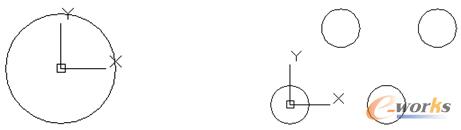
图3-1 绘制圆 图3-2 复制效果
除了上述复制操作之外,用户也可以使用“编辑”菜单中的相关命令将图像复制或剪切到剪贴板,然后通过各类粘贴方式将复制到剪贴板的内容粘贴到AutoCAD图形中。







